大多时候拿到甲方CAD图纸,可能我们不需要修改编辑,只要打印出图就可以使用了。那么,CAD怎么打印图纸呢?本节教程就和小编一起来了解一下CAD打印图纸的具体操作步骤吧!
1、Dwg图纸需要什么软件打开,先要安装CAD软件,双击图标打开。再随便打开一个CAD文件,如图所示,由于一张dwg图有好几个图框,并且位置都不较近,所以我们如何只打印单独一个图框长方形区域呢,往下看。

2、打开图纸后,才可以打印。选择菜单中的“文件”,再选“打印”命令是:plot,在弹出的对话框中,依次选择打印机“名称”“纸张”“居中”“布满图纸”“窗口”,最后点打印范围,选窗口。
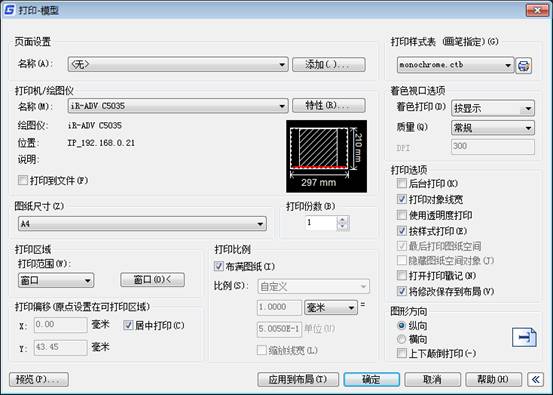
3、如图所示,按住左键不放,从1拖到2,就选择了长方形区域,同时放开左键,选择“预览”,这是很重要的,可以直接看到打印结果,如有不满意的,可以再重新选择打印区域,预览效果出来了,看着还可以,我们就可以直接按“打印”了
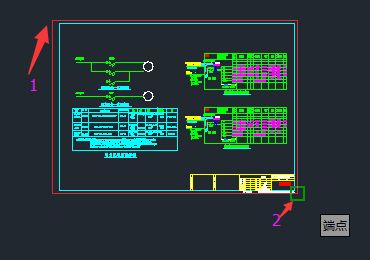
怎么样,你学会了怎么打印CAD图纸吗?是不是很简单。赶紧安装浩辰CAD,去试试CAD打印功能吧。

2024-05-10

2024-05-08

2024-04-22

2024-03-27

2024-03-14

2024-03-04

2024-02-23

2024-01-22

2024-01-19

2023-12-29

2023-11-20

2023-09-03
